「EaseUS Partition Master」をお試し|評価・使い方
今回はパーティション分割・総合ソフトである「EaseUS Partition Master」を使ってみたのでその感想や使い方、インストール方法などを解説していきます。
「EaseUS Partition Master」
今回は「EaseUS Partition Master」を使ってみましたのでその使用法とレビューをしていきます。
「EaseUS Partition Master」はパーティション分割ソフト。
手軽にパーティション分割や統合を行えるのが本ソフトの売りだ。
ではまず、その使い方を解説していこう。
動作環境と対応ファイル一覧
推奨動作環境
| OS | Windows XP/Vista/7/8/8.1/10 |
| CPU | x86系以上 |
| RAM | 512MB |
| ディスク空き容量 | 100MB以上 |
| 対応ファイルシステム | EXT3,EXT2,NTFS,FAT32,FAT16,FAT12,ReFS |
EaseUS Partition Masterの使用方法
1. まずは「EaseUS Partition Master」をインストールします。
2. インストールするドライブを選択します。
インストール先は、パーティション分割しないドライブに入れておくのがベストです。
3. インストールが終わったら起動。
この時、有料版を購入して製品コードがある場合は入力します。(後からでも入力可能)
4. あとはパーティション分割画面が出るので、ドライブを選択して統合や分割を行います。
ドライブ選択後、左の欄もしくは右クリックで分割ないし統合を実行。
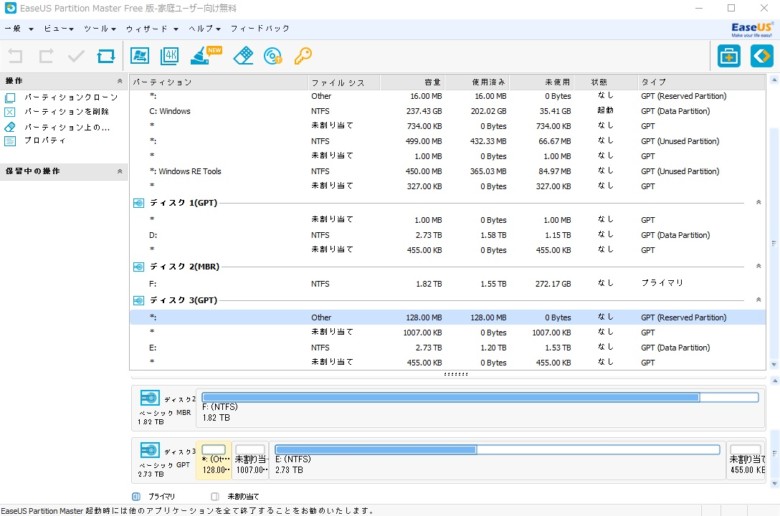
5. 分割を選択すると、領域選択画面が表示されます。
ここで実際に分割する際の容量を決定します。
スライダー、もしくは直接入力で分割を行いましょう。

6. 分割または統合を実行すると、再起動になります。
再起動をすると暫くの間処理が行われます。
完了するとシステムが立ち上がるので、しっかり分割されているか確認します。
後は、ドライブ名やパスの変更を行い、終了となります。
以上がEaseUS Partition Masterの使い方です。
EaseUS Partition Masterの評価
EaseUS Partition Masterはフリー版/有料版の2種類。
有料版では「ダイナミックボリュームのサイズ変更」や「システムディスク互換」が可能となります。
ダイナミックボリュームは1つのボリュームに対して1パーティションを扱いながら、複数台に渡ってボリュームを作成する方式。
つまり、HDDを跨いでボリュームを作成している場合にはこのダイナミックボリュームのサイズ変更が必要です。
他にも、システムドライブを移動したりといった事も可能。
4Kアライメントの機能も搭載されており、セクターのずれを修正することができます。
クリーンアップ機能もあり、ドライブ管理ソフトとしても使う事が可能です。
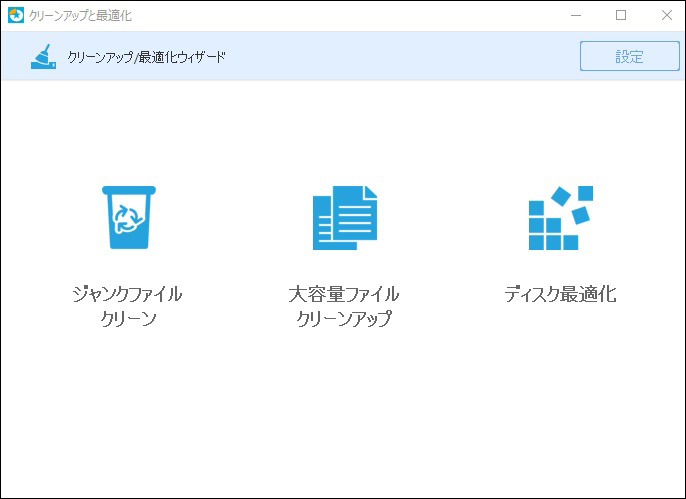
ドライブもクリーンアップ、最適化も行える
無料版ではそれら機能がありませんが、基本的なパーティション分割は全て可能です。
無料版の機能で行えるパーティション分割は「管理ツール」の「コンピュータの管理」から行えるドライブ管理と同じなので、知識がある方にはいらないと思われるかもしれませんが、こちらのソフトのほうがより直感的に行えます。
パーティション分割の際は何度か使用していますが、直感的に行えるのでこのソフトを使って分割・統合処理をしています。
最近改めて使用してみると、上記の機能も含めて機能が増えている感じがしました。
※但し、個人的には昔のバージョンの方が、機能が少なかった分、UIなどは見やすかったかなと思います。
メリット
- 直感的な操作
- ドライブ管理が一括で行える
- ダイナミックボリュームの管理が可能
- 機能が豊富(有料版は特に多い)
デメリット
- 無料版の機能は、コンピュータの管理で行える機能とさほど変わりない
- UIが細かく、若干見辛い
以上が使ってみての感想となります。
Microsoftのデフォルトの機能でドライブ管理をすると、数字でしか管理できず、また若干読み込みに時間がかかるのですが、
このソフトで行うと無駄な読み込みが入らないので管理はしやすいです。
もしパーティション分割を行う事があるときは、ぜひとも使ってみてください。
データ復元ソフト:EaseUS Partition Masterのダウンロードはコチラから!出典:Easeus.com
関連するソフトウェアはコチラ!
この記事はPR記事ですもしならを運営している関係者が各種お悩みを解決します。 ゲームの開発やパソコン導入や会社のIT導入など。困ったときの強力な助っ人がほしい方へ。
「PCソフトウェア」の関連記事
- Tumblrが終焉、代わりになるサービスをご紹介
- 無料OS「Ubuntu」と「Chromium OS」が素晴らしい!Windowsが使いにくい人必見!
- メカニカルキーボードのチャタリング問題を解決するソフト
- Steamランチャーが破損した際の対処法
- ドット絵を描くのにオススメのソフト
- 【Wallpaper Engine】俺の嫁が動く!夢のツールが登場
- Windows10のシステムフォントが見辛い!簡単にシステムフォントを変更するソフト
- 「iTunes」でジャンルが勝手に日本語に置き換わるのを防ぐソフト
- Google Chromeのメモリ使用率を制限するソフト
- Photoshopの画面色がおかしい時にチェックしたいポイント
- データ引越しツール『EaseUS Todo PCTrans』~使い方&評価
- Affinity PhotoはPhotoshopの代替となり得るか?
- 「Groupy」アプリをタブ化させる便利ツール
- ウイルス対策ソフトは買うな!Win10にセキュリティソフトは不要な理由
- 「EaseUS Data Recovery Wizard」を試してみた!|評価・使い方
- 「EaseUS Todo Backup Home」無料配布キャンペーン実施!
- Twitterの使いにくいUIを改善!過去のUIに戻す方法
- 「EaseUS Partition Master」をお試し|評価・使い方
- Google ChromeのWhat’s Newタブエラーを解決する方法
- サイバーマンデーで電子機器やソフトがお安い!












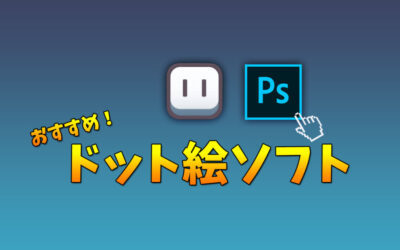
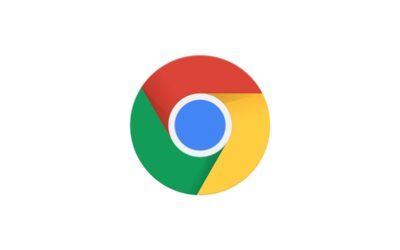

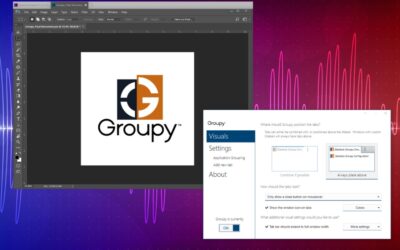

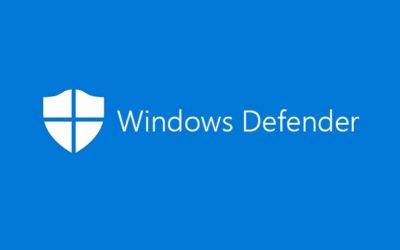

コメントを残す